Halo,kembali lagi dengan saya Benyamin.Hari ini saya akan menjelaskan bagaimana cara melakukan instalasi CENTOS(CEnterpise Operating System) pada komputer anda masing-masing. CENTOS adalah sebuah distribusi Linux, yang merupakan turunan dari RHEL(Red Hat Enterprise Linux), yang dibagikan secara gratis alias free,tetapitanpadukungankorporasi(dukungandari Red Hat)ketika ada masalah dengan CENTOS, melainkan melalui dukungan komunitas di https://www.centos.org/forum atau pada IRC freenode room #centos.

Target dari pengguna CENTOS adalah pengguna yang pedulit pada stabilitas dari OS itu sendiri, dilakukan dengan melakukan update yang tidak secepat distro lain seperti Ubuntu, Debian, OpenSUSE dengan dukungan hampir 10 tahun untuk setiap versinya. Dalam terapan di lapangan, CENTOS lebih diarahkan kepada server OS daripada client, jadi perlu diingat bahwa masih ada banyak fitur yang belum 100% stabil(untuk GUI), sehingga terkadang ada fitur-fitur tertentu yang tidak didukung CENTOS, terutama pada laptop (nanti akan dibahas mengenai cara menanggulanginya).
Saya baru menggunakan CENTOS akhir-akhir ini, dan mencoba menggunakannya pada Thinkpad X240, seri thinkpad yang lightweight, merupakan ultrabook pada jamannya (X240 rilis tahun tahun 2013 tidak salah). Saya membelinya secara bekas di tokopedia, yang memang khusus untuk saya gunakan sebagai linux laptop.

Untuk melakukan instalasi CENTOS, dapat dilakukan download terlebih dahulu image CENTOS pada website CENTOS yaituhttp://www.centos.org/download. Setelah di download siapkan sebuah USB drive kosong(karena akan diformat semuanya), jika anda berada pada OS windows, anda dapat melakukan burn ISO nya menggunakan rufus, tetapi perlu diingat, metode yang digunakan adalah DD, jangan menggunakan metode diluar DD, karena akan menyebabkan masalah pada image ISO nya sehinggabroken, menyebabkan ISO yang di burn corrupt. Arahkan burn ISO DD ke sebuah usb drive tersebut, lalu tunggu hingga selesai. Untuk melakukan burn iso dari linux, dapat menggunakan perintah
dd -if=/path/to/iso of=/dev/pathofUSB
, maka dapat langsung diburn.
Ketika telah selesai, dapat dilakukan booting dari USB ke dalam laptop/PC, yang dapat langsung diinstall dengan memilih langsung install CENTOS. Pada saat melakukan instalasi CENTOS, pertama-tama harus dilakukan terlebih dahulu konfigurasi tanggal sistem, dan lokasi tanggal, arahkan ke Asia/Jakarta untuk WIB.
GUI CENTOS menggunakan GNOME secara default.Perlu diingat, ketika melakukan instalasi CENTOS, tidak disertakan GUI jika tidak dicentang GUInya, sehingga perlu dilakukan centang instalasi GUI terlebih dahulu.
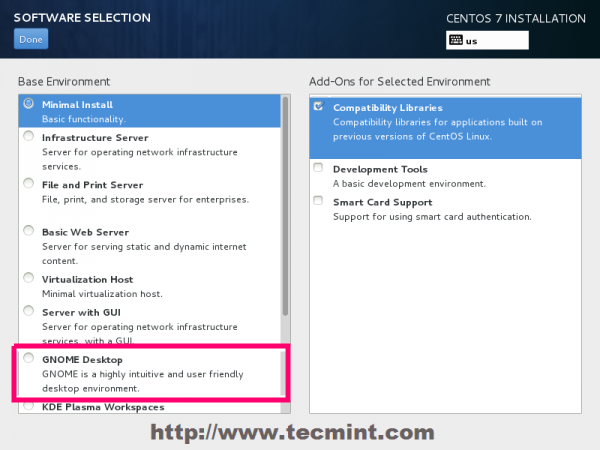
Ketika sudah selesai install maka tampilan dari CentOS sama dengan tampilan distro linux lain pada umumnya yang menggunakan GNOME, hanya saja bedanya CentOS menggunakan yum/dnf (v8 keatas linking yum=>dnf), jika distro berbasis debian menggunakan apt.
Pengalaman saya menggunakan GNOME pada CentOS kurang memuaskan, sehingga saya kembalike XFCE seperti dahulu. Hanya saja saya masih mempertimbangkan untuk loncat ke Fedora XFCE Spin. Karena Fedora adalah upstream dari RHEL/CentOS, dan officially support XFCE dengan spin distro nya. Bagi yang sudah pernah menggunakan CentOS coba tinggalkan comment di box comment di bawah. Terima kasih.
1 comment